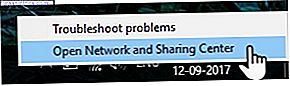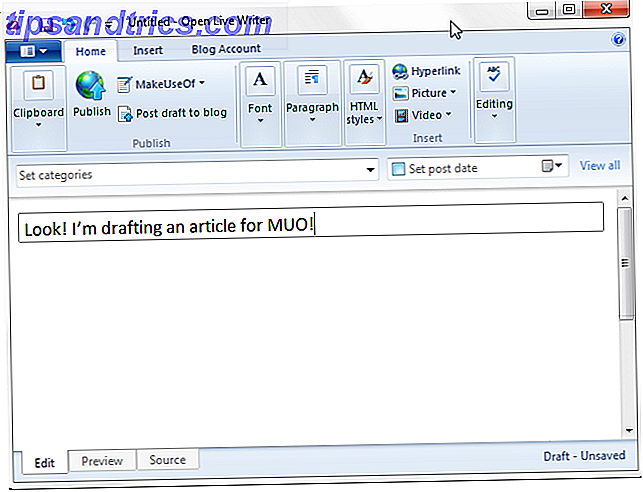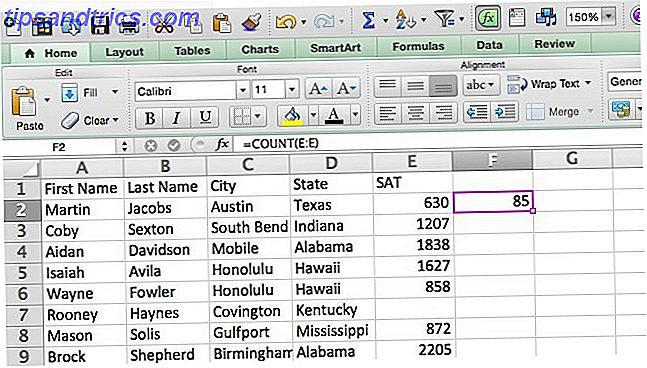Bien qu'il soit probablement judicieux de désactiver toutes les notifications lors d'une présentation sur votre ordinateur, il existe d'autres raisons pour lesquelles vous souhaiterez peut-être désactiver certaines alertes de bureau. Par exemple, si une application particulière est excessive avec ses notifications, vous pouvez désactiver les alertes pour cette application spécifique.
- Allez dans Paramètres > Notifications et actions .
- Faites défiler vers le bas pour recevoir des notifications de ces expéditeurs ou Afficher les notifications de ces applications .
- Vous pouvez activer et désactiver de manière sélective toutes les applications qui offrent des notifications dans le Windows 10 Action Center Comment personnaliser et désactiver le Windows 10 Action Center Comment personnaliser et désactiver le Windows 10 Action Center Windows 10 Action Center est un outil pour les utilisateurs avancés. Il collecte toutes vos notifications importantes et les raccourcis clavier dans la barre des tâches. Nous allons vous montrer comment configurer votre Centre d'Action à la perfection. Lire la suite .

Si vous faites une présentation et que vous souhaitez simplement désactiver toutes les notifications pour une durée limitée, accédez à Paramètres > Notifications et actions et désactivez l'option Obtenir des notifications à partir d'applications et d'autres expéditeurs .
Vous pouvez également activer ou désactiver les notifications sur l'écran de verrouillage, masquer les notifications lorsque vous dupliquez votre écran et désactiver ou activer les conseils et les suggestions de Windows 10 lorsque vous utilisez le système d'exploitation.
Vous pouvez voir le processus en action dans la vidéo ci-dessous:
Préférez-vous activer ou désactiver les notifications de votre application? Y a-t-il des contrevenants que vous devez neutraliser? Faites le nous savoir dans les commentaires.